Η διαφανής όψη γυαλιού του Aero Glass στα Windows 7 και Vista μπορεί να φαίνεται ωραία, αλλά μπορεί επίσης να επιβραδύνει τους υπολογιστές που δεν διαθέτουν ισχυρούς προσαρμογείς βίντεο. Εάν η απόδοση του υπολογιστή σας επηρεάζεται δυσμενώς από τη λειτουργία Aero Glass, μπορείτε να επιταχύνετε τα Windows και να επωφεληθείτε ακόμα από τις λειτουργίες Aero, όπως τα μικρογραφικά στοιχεία Flip 3D και Taskbar. Η διαφάνεια γυαλιού μπορεί να απενεργοποιηθεί.
Αυτό το άρθρο σάς δείχνει πώς να το κάνετε αυτό στα Windows 7 και Vista. Η διαδικασία είναι ελαφρώς διαφορετική σε κάθε σύστημα.
Windows 7
Το παρακάτω παράθυρο της Εξερεύνησης των Windows εμφανίζει το φαινόμενο διαφάνειας του Aero Glass στα Windows 7. Θα παρατηρήσετε ότι μπορείτε να δείτε το λογότυπο των Windows στην επιφάνεια εργασίας μέσω του πλαισίου του παραθύρου.
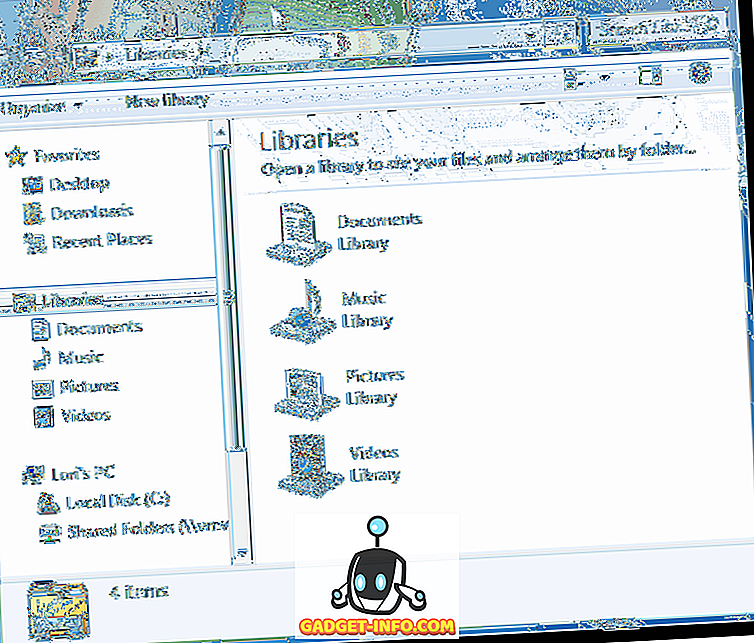
Για να απενεργοποιήσετε τη διαφάνεια Aero Glass στα Windows 7, κάντε δεξί κλικ σε μια κενή περιοχή της επιφάνειας εργασίας και επιλέξτε Personalize (Εξατομίκευση) από το αναδυόμενο μενού.
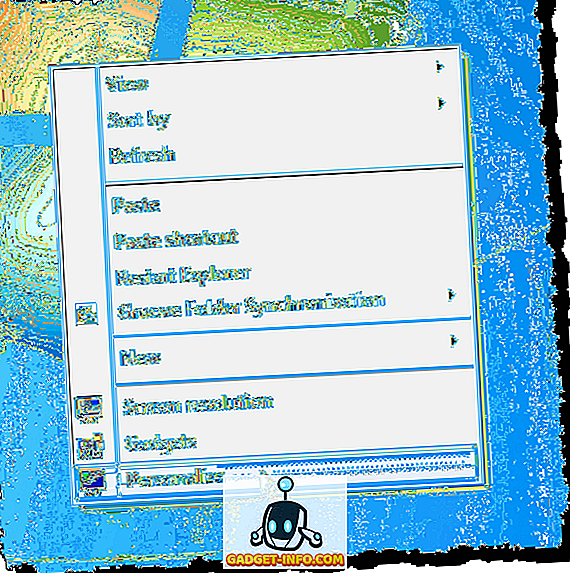
Εμφανίζεται η οθόνη Εξατομίκευση στον Πίνακα Ελέγχου . Κάντε κλικ στο σύνδεσμο Χρώμα παραθύρου κάτω από τα θέματα.
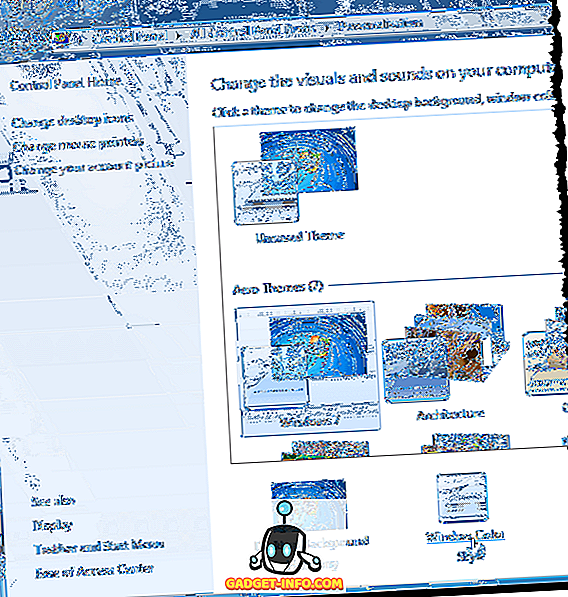
Στην οθόνη Παράθυρο χρώματος και εμφάνισης, επιλέξτε το πλαίσιο ελέγχου Ενεργοποίηση διαφάνειας, επομένως δεν υπάρχει κανένα σημάδι επιλογής στο πλαίσιο.
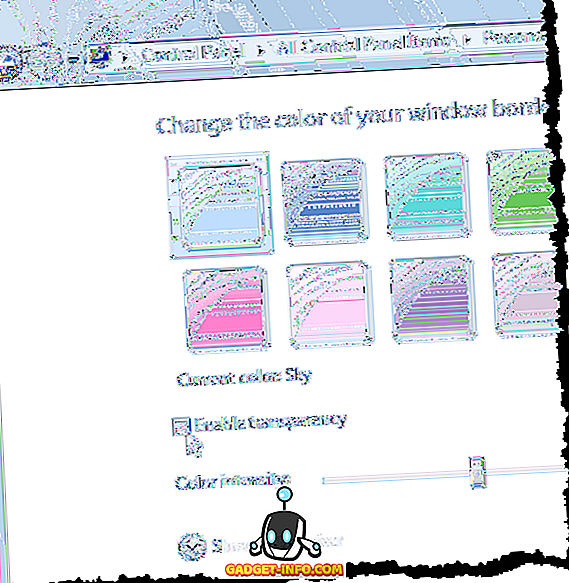
Κάντε κλικ στην επιλογή Αποθήκευση αλλαγών για να αποθηκεύσετε τη ρύθμιση και να κλείσετε την οθόνη Χρώμα και εμφάνιση παραθύρου.
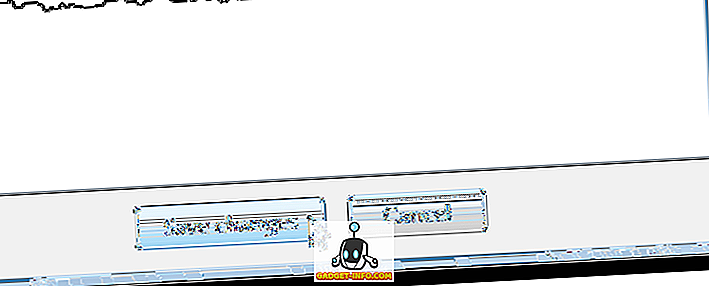
Για να κλείσετε τον Πίνακα Ελέγχου, κάντε κλικ στο κουμπί X στην επάνω δεξιά γωνία του παραθύρου.
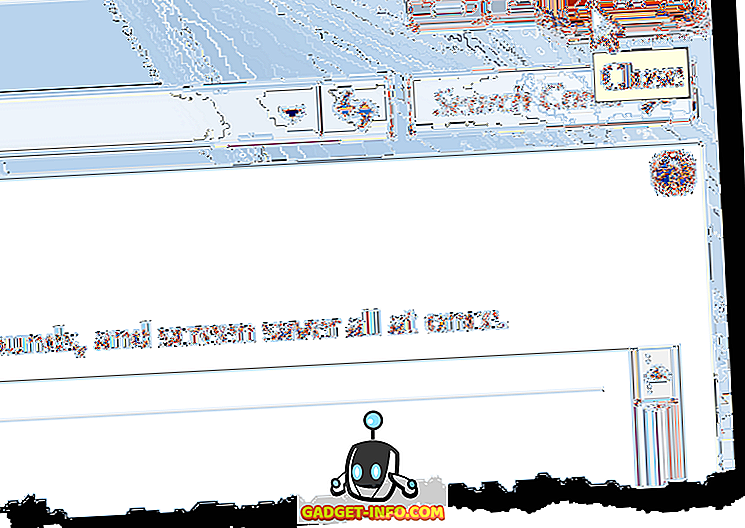
Τώρα τα σύνορα στα παράθυρα δεν είναι διαφανή.
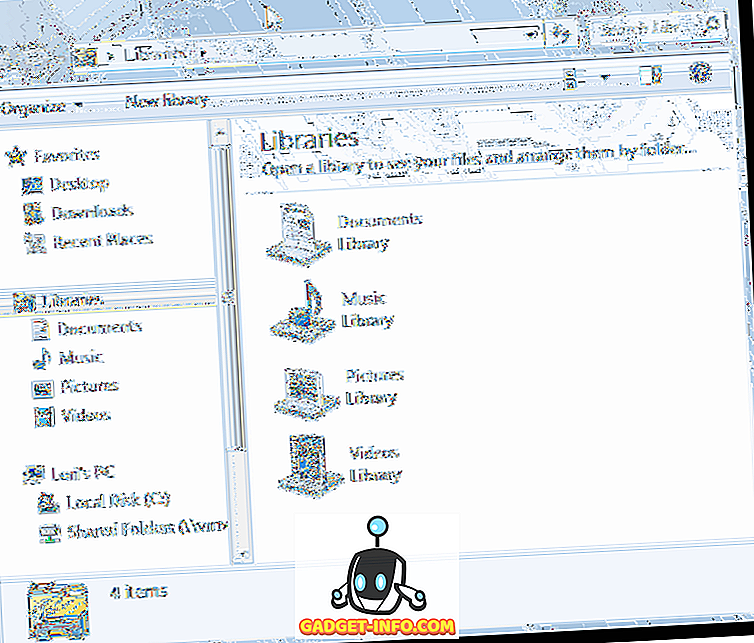
Windows Vista
Ακολουθεί ένα παράδειγμα ενός παραθύρου της Εξερεύνησης των Windows στα Windows Vista με ενεργοποιημένη τη διαφάνεια Aero Glass.
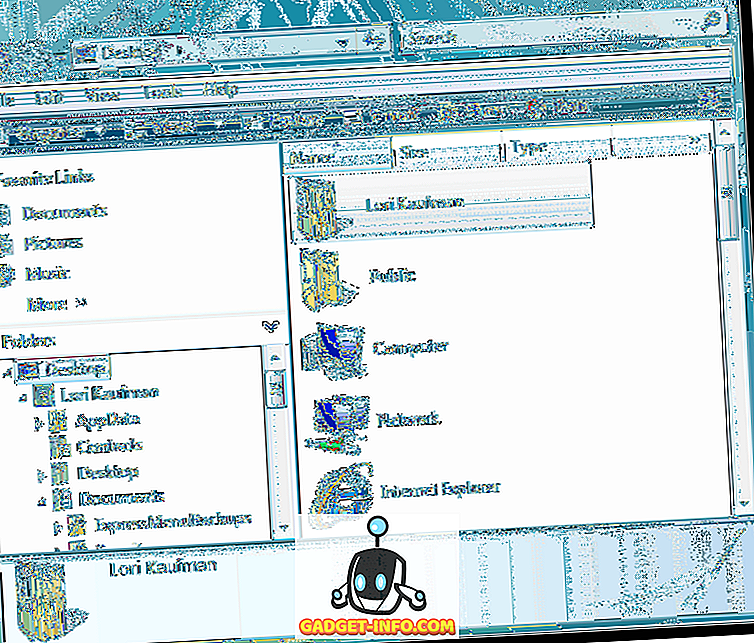
Για να απενεργοποιήσετε τη διαφάνεια Aero Glass στα Windows Vista, κάντε δεξιό κλικ σε μια κενή περιοχή της επιφάνειας εργασίας και επιλέξτε Personalize (Εξατομίκευση) από το αναδυόμενο μενού.
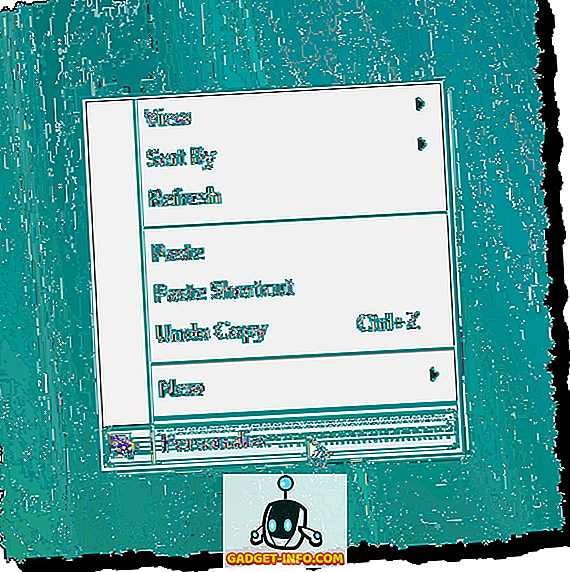
Εμφανίζεται η οθόνη Εξατομίκευση στον Πίνακα Ελέγχου . Κάντε κλικ στο σύνδεσμο Χρώμα και εμφάνιση παραθύρου .
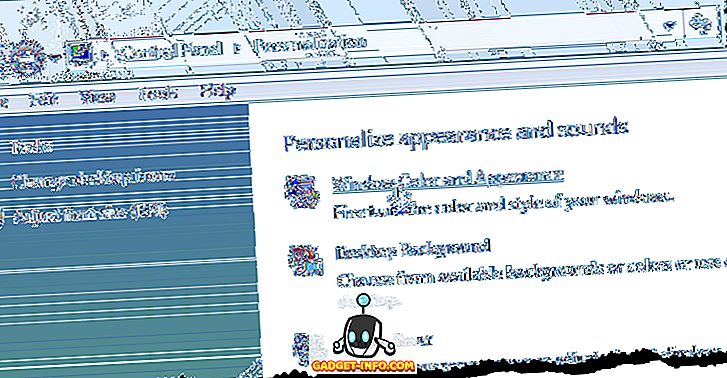
Στην οθόνη Παράθυρο χρώματος και εμφάνισης, επιλέξτε το πλαίσιο ελέγχου Ενεργοποίηση διαφάνειας, επομένως δεν υπάρχει κανένα σημάδι επιλογής στο πλαίσιο.
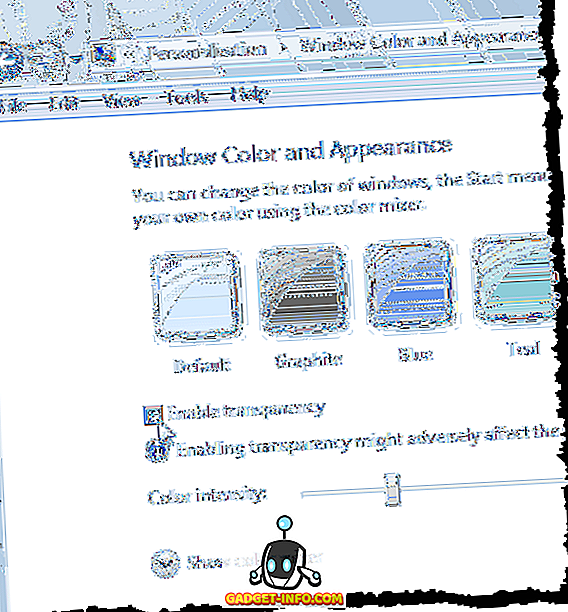
Κάντε κλικ στο κουμπί OK για να κλείσετε την οθόνη Χρώμα και εμφάνιση παραθύρου.

Για να κλείσετε τον Πίνακα Ελέγχου, κάντε κλικ στο κουμπί X στην επάνω δεξιά γωνία του παραθύρου.
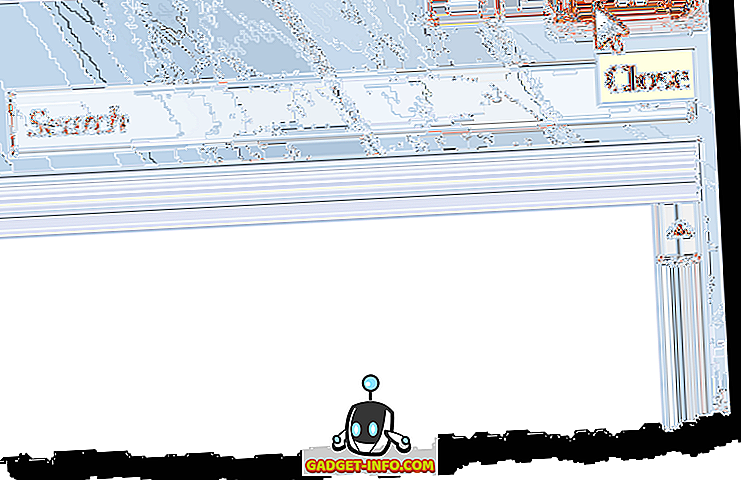
Τα σύνορα στα παράθυρα δεν είναι πλέον διαφανή.
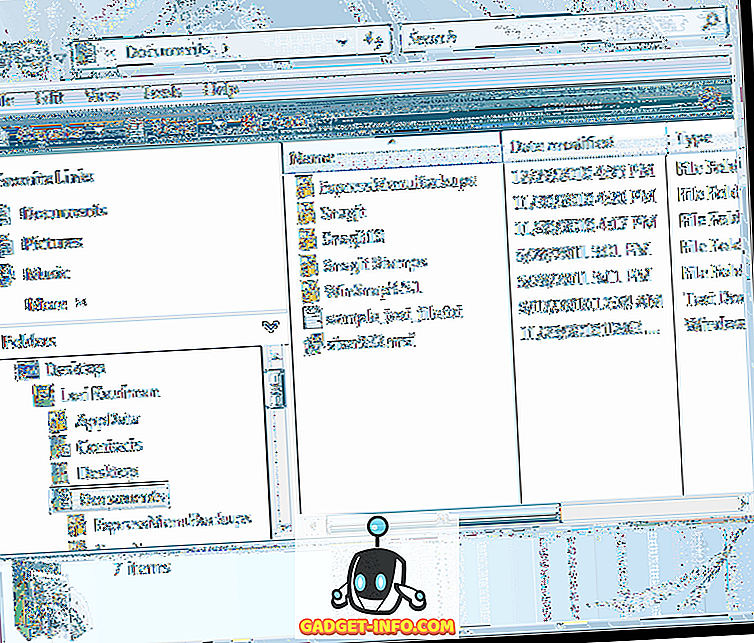
Εάν δεν σας πειράζει να παραιτηθείτε από τη φανταχτερή εμφάνιση του χαρακτηριστικού Aero Glass, μπορείτε να κερδίσετε λίγο περισσότερη απόδοση από το σύστημά σας. Όπως αναφέρθηκε προηγουμένως, εξακολουθείτε να έχετε πρόσβαση στα λειτουργικά χαρακτηριστικά του Aero.
από τον Lori Kaufman








